Para ingresar a la parametría de un team, deberás presionar sobre el icono de rueda que se encuentra en la etiqueta del team junto a las funcionalidades.
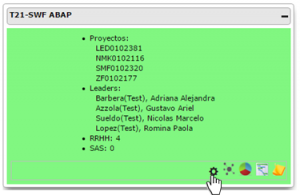
Al ingresar, veras la pantalla separada en tres secciones: Proyectos, Personal y Estados.
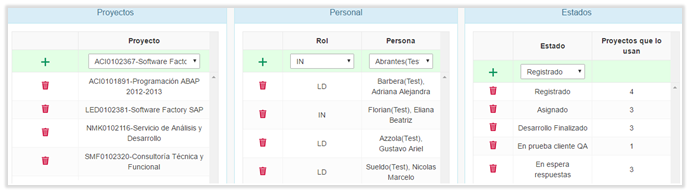
Proyectos
Aquí podrás seleccionar todos los proyectos que formarán parte del team.
Deberás buscarlos en la lista y presionar sobre el signo de mas para agregarlos al team.
También podrás eliminar un proyecto del team presionando sobre el tacho de basura junto al nombre del mismo.
Personal
Aquí podrás seleccionar a las personas que formarán parte de tu team.
Deberás buscar a la persona en la lista, seleccionarle un rol(IN=Integrante, LD=Leader) y presionar sobre el signo de mas para agregarla al Team.
Información: Sólo se les enviará email de notificación de que fueron incluidos en el team a las personas con rol de leader.
También podés sacar a alguna persona del team presionando sobre el tacho de basura que aparece junto al nombre.
Importante: Si te eliminás a vos mismo del team y volvés a la pantalla de kanban, ya no podrás ver la etiqueta del Team hasta que otro leader te vuelva a incorporar en el mismo.
Estados
Aquí podrás seleccionar los estados que estarán en el kanban de tu team.
Importante: Los estados que selecciones en ésta sección se usarán para saber cuáles estados dibujar en el kanban del team, ya que cada tarea o módulo va a poder tener los estados que le correspondan por su proyecto en particular.
Para agregar un estado al team deberás buscarlo en la lista y presionar sobre el signo de mas.
Cada estado tiene, además, un número que indica en cuántos proyectos se encuentra disponible ése estado.
Tené en cuenta que si un estado no es usado por ningún proyecto, estará ocupando espacio innecesario en su kanban(En este caso el color de fondo del número de proyectos en los que se encuentra se verá de color rojo).
También podés eliminar estados del team presionando sobre el tacho de basura que aparece junto al nombre del mismo.
Importante: Si hay algún módulo o tarea que se encontraba en el estado eliminado, el mismo pasará a estar en la columna del estado «Otros».